คุณต้องการเขียนวิดีโอลงดิสก์หรือไม่?
วันนี้คุณไม่จำเป็นต้องออกจากบ้านเพื่อดูวิดีโอบนหน้าจอขนาดใหญ่ หากคุณมีโฮมเธียเตอร์ เครื่องฉายวิดีโอ หรือทีวีและเครื่องเล่นดีวีดี คุณสามารถเขียนภาพยนตร์เรื่องโปรดลงดีวีดีและดูในบ้านของคุณได้ตลอดเวลา! นอกจากนี้ ผู้คนจำนวนมากยังจัดเก็บไฟล์วิดีโอของครอบครัวไว้บนดิสก์เพื่อเพิ่มพื้นที่ว่างในคอมพิวเตอร์ของตน อันที่จริงเราไม่ได้ตรวจสอบการบันทึกเหล่านี้บ่อยนัก และใช้พื้นที่บนฮาร์ดไดรฟ์ของเรามาก
มีหลายโปรแกรมที่ออกแบบมาสำหรับการเขียนแผ่นดิสก์โดยเฉพาะ อย่างไรก็ตาม ผลิตภัณฑ์ที่มีความเชี่ยวชาญสูงนั้นไม่สะดวกเสมอไป เนื่องจากการบันทึกลงดิสก์มักจะมาพร้อมกับงานประมวลผลวิดีโออื่น ๆ ตัวอย่างเช่น คุณอาจต้องแก้ไขวิดีโอก่อนที่จะบันทึกหรือปรับปรุงคุณภาพ นอกจากนี้บางครั้งจำเป็นต้องถ่ายโอนวิดีโอจากเทป VHS ไปยัง DVD หรือบันทึกวิดีโอจากอินเทอร์เน็ตลงในดิสก์ ตอนนี้คุณไม่จำเป็นต้องค้นหาโปรแกรมแยกต่างหากเพื่อแก้ไขปัญหาเหล่านี้ เนื่องจากทุกสิ่งที่คุณต้องการอยู่ในแพ็คเกจซอฟต์แวร์สากลชุดเดียว - Movavi Video Suite
คู่มือนี้จะแสดงวิธีเบิร์นวิดีโอจากคอมพิวเตอร์ของคุณลงดิสก์อย่างรวดเร็วและง่ายดายโดยใช้ Movavi Video Suite
ดาวน์โหลดและติดตั้ง Movavi Video Suite
ดาวน์โหลดชุดการแจกจ่ายโปรแกรมลงในคอมพิวเตอร์ของคุณ เรียกใช้ไฟล์ที่ดาวน์โหลดมาและทำตามคำแนะนำที่ปรากฏบนหน้าจอ โดยทั่วไป กระบวนการติดตั้งจะใช้เวลาเพียงไม่กี่นาที
เปิดโปรแกรมเบิร์นแผ่นดิสก์
เมื่อการติดตั้งเสร็จสมบูรณ์ ให้เปิด Movavi Video Suite ในหน้าต่างหลักของโปรแกรม ให้ไปที่แท็บ ข้อมูลและเลือกตัวเลือก การเขียนแผ่นดิสก์- โปรดทราบว่าโมดูลการเขียนแผ่นดิสก์ไม่รวมอยู่ในการแจกจ่าย Movavi Video Suite และจะต้องติดตั้งแยกต่างหาก หากยังไม่ได้ติดตั้งโมดูลบนคอมพิวเตอร์ของคุณ คุณจะได้รับแจ้งให้ดาวน์โหลดและติดตั้ง เมื่อการติดตั้งเสร็จสมบูรณ์ ให้รันโปรแกรมโดยเลือกตัวเลือกอีกครั้ง การเขียนแผ่นดิสก์.
เพิ่มวิดีโอลงในโปรแกรม
ในหน้าต่างโปรแกรมสำหรับเบิร์นวิดีโอลงดิสก์ ให้ไปที่แท็บ วีดีโอ- คลิกปุ่ม เพิ่มไฟล์อยู่ที่มุมซ้ายล่างของหน้าต่างโปรแกรม ในหน้าต่างที่เปิดขึ้น ให้เลือกไฟล์วิดีโอที่คุณต้องการเขียนลงดิสก์แล้วคลิกปุ่ม เพิ่มไฟล์- เมื่อคุณเพิ่มไฟล์ที่จำเป็นทั้งหมดแล้ว คลิก ปิดเพื่อกลับเข้าสู่หน้าโปรแกรม
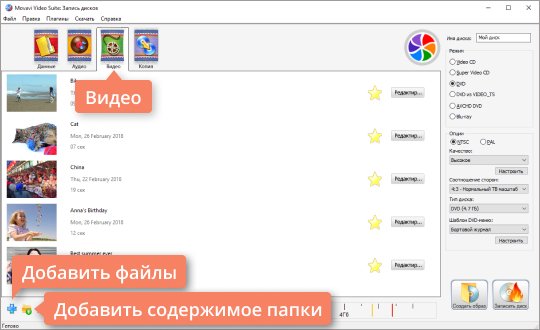
หากคุณต้องการเพิ่มไฟล์ทั้งหมดจากโฟลเดอร์เดียว ให้ใช้ปุ่ม เพิ่มเนื้อหาโฟลเดอร์- ไฟล์วิดีโอสามารถถ่ายโอนไปยังโปรแกรมได้โดยตรงจากหน้าต่าง Explorer
คุณสามารถเพิ่มการบันทึกในรูปแบบวิดีโอยอดนิยม: AVI, MP4, WMV, MKV, MOV, FLV และอื่น ๆ
ป้อนชื่อและเลือกประเภทดิสก์
ก่อนอื่นคุณต้องตั้งชื่อดิสก์ กรอกชื่อที่ต้องการในช่อง ชื่อไดรฟ์.
คุณสามารถเบิร์นวิดีโอลง DVD, CD หรือ Blu-ray สำหรับซีดี โปรแกรมมีสองตัวเลือก: วีดีโอซีดีและ ซุปเปอร์วีดิโอซีดี- มาตรฐาน Super Video CD จะสร้างวิดีโอคุณภาพสูงกว่า Video CD แต่ดิสก์ SVCD สามารถเก็บวิดีโอได้น้อยกว่า VCD
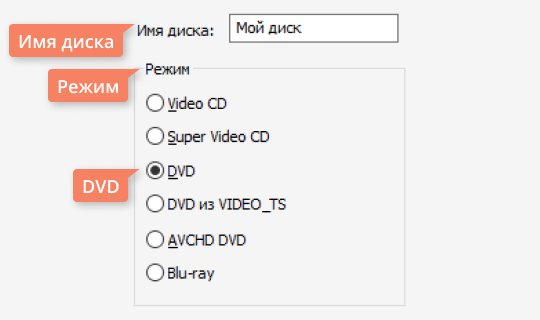
สำหรับดีวีดีมีสามตัวเลือก: ดีวีดี, ดีวีดีจาก VIDEO_TSและ ดีวีดี AVCHD- AVCHD DVD เป็นมาตรฐานที่ทันสมัยกว่า DVD; ช่วยให้คุณสามารถบันทึกวิดีโอคุณภาพสูงขึ้น อย่างไรก็ตาม ไดรฟ์ดีวีดีมาตรฐานบางไดรฟ์ไม่สามารถอ่านดีวีดี AVCHD ได้
ตัวเลือก ดีวีดีจาก VIDEO_TSมีไว้สำหรับบันทึกวิดีโอลงดิสก์จากโฟลเดอร์ VIDEO_TS คุณสมบัตินี้มีประโยชน์หากคุณเคยบันทึกแผ่นดิสก์วิดีโอดีวีดีไว้ในคอมพิวเตอร์ของคุณ และตอนนี้ต้องการถ่ายโอนเนื้อหาลงในดีวีดี คุณยังสามารถใช้ตัวเลือกนี้เพื่อคัดลอกวิดีโอจากดิสก์วิดีโอดีวีดีแผ่นหนึ่งไปยังอีกแผ่นหนึ่งได้
เราจะพูดถึงการเขียนวิดีโอลงแผ่นดิสก์โดยใช้ดีวีดีเป็นตัวอย่าง หากต้องการสร้างแผ่นวิดีโอดีวีดีภายใต้ โหมดคุณต้องทำเครื่องหมายในช่อง ดีวีดี.
ระบุการตั้งค่าดิสก์
ในบทที่ ตัวเลือกคุณสามารถระบุการตั้งค่าดีวีดีได้ ก่อนอื่นคุณต้องเลือกมาตรฐาน - กทชหรือ เพื่อน- มาตรฐานที่คุณเลือกจะขึ้นอยู่กับพื้นที่ทางภูมิศาสตร์ที่คุณวางแผนจะใช้ไดรฟ์ หากแผ่นดิสก์มีไว้สำหรับรัสเซียและประเทศ CIS ให้เลือก เพื่อน.
ถัดไปคุณต้องเลือกจากรายการ คุณภาพ: ต่ำ, เฉลี่ย, สูงหรือ การตั้งค่าผู้ใช้- หากต้องการปรับคุณภาพด้วยตนเอง ให้คลิกปุ่ม ปรับแต่งและตั้งค่าบิตเรตที่ต้องการโดยใช้แถบเลื่อน ยิ่งบิตเรตสูง คุณภาพของวิดีโอก็จะยิ่งสูงขึ้น แต่พื้นที่ดิสก์ก็จะยิ่งมากขึ้น
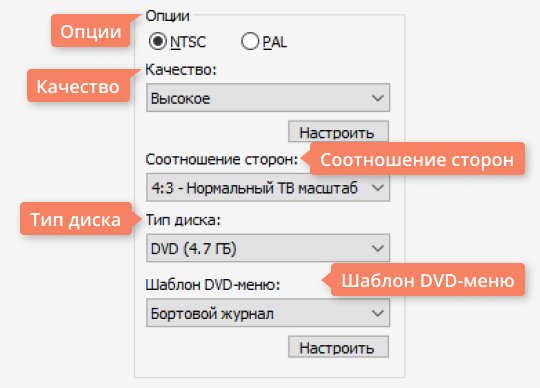
จากรายการ อัตราส่วนภาพเลือกว่าวิดีโอบนดิสก์จะมีอัตราส่วน 4:3 (วิดีโอมาตรฐาน) หรือ 16:9 (วิดีโอจอกว้าง) หากคุณวางแผนจะดู DVD บนอุปกรณ์จอกว้าง เช่น ทีวี Full HD (1920x1080) ให้เลือก 16:9
